Использование код-пароля на iPhone, iPad или iPod touch
Узнайте, как настроить, использовать и изменить пароль на своем iPhone, iPad или iPod touch.
Настройте код-пароль на устройстве, чтобы защитить свои данные. (Если устройство поддерживает технологию Touch ID, вы можете вместо код-пароля использовать отпечаток пальца. Если же поддерживается технология Face ID, вы можете использовать распознавание лица вместо код-пароля.) Устройство запрашивает код-пароль при выполнении следующих действий.
- Включение или перезапуск
- Разблокировка нажатием кнопки «Домой» или смахиванием вверх (это можно изменить)
- Обновление программного обеспечения
- Стирание данных с устройства
- Просмотр или изменение настроек код-пароля
- Установка профилей конфигурации iOS или iPadOS
Настройка пароля
- Если у вас iPhone X или более новая модель либо iPad с Face ID, перейдите в меню «Настройка»> «Face ID и код-пароль». На более ранней модели iPhone перейдите в раздел «Touch ID и код-пароль». На устройствах, не поддерживающих Touch ID, перейдите в раздел «Настройки» > «Пароль».
- Нажмите «Вкл. код-пароль».
- Введите код-пароль, состоящий из шести цифр. Можно также выбрать «Параметры код-пароля», чтобы использовать четырехзначный цифровой пароль, произвольный цифровой пароль или произвольный буквенно-цифровой пароль.
- Снова введите код-пароль, чтобы подтвердить и активировать его.
Изменение пароля или его настроек
Если у вас iPhone X или более новая модель либо iPad с Face ID, перейдите в меню «Настройка»> «Face ID и код-пароль». На более ранней модели iPhone перейдите в раздел «Настройки» > «Touch ID и код-пароль». На устройствах, не поддерживающих Touch ID, перейдите в раздел «Настройки» > «Пароль».
В этом разделе находятся различные параметры и функции.
- Выключить код-пароль: выберите этот параметр, чтобы отключить пароль.
- Сменить код-пароль: введите новый шестизначный пароль. Можно также выбрать «Параметры код-пароля», чтобы использовать четырехзначный цифровой пароль, произвольный цифровой пароль или произвольный буквенно-цифровой пароль.
- Запрос код-пароля: если задано значение по умолчанию, после блокировки экрана требуется ввести пароль для разблокировки. Если вам не требуется немедленный запрос код-пароля, измените этот параметр. (Для вашей безопасности отменить немедленный запрос код-пароля при использовании Touch ID или Apple Pay нельзя.)
- Доступ с блокировкой экрана: используйте этот параметр для доступа на заблокированном устройстве к некоторым функциям, включая представление «Сегодня», Центр уведомлений, Siri, Ответить сообщением, Пункт управления, Wallet и аксессуары USB.
- Стирание данных: если этот параметр включен, после 10 неудачных попыток ввода код-пароля с устройства будут автоматически стерты все данные. Если этот параметр отключен, после 10 неудачных попыток ввода код-пароля потребуется восстановить устройство.
Получение помощи
Следуйте инструкциям в этом разделе для получения помощи по настройкам код-пароля и оповещениям, а также в том случае, если вы забыли пароль.
Появляется оповещение с требованием изменить код-пароль или не удается изменить настройки код-пароля
Для профилей конфигурации и учетных записей электронной почты на основе Microsoft Exchange, которые часто устанавливаются на устройства, принадлежащие организациям или образовательным учреждениям, правила код-паролей иногда настраиваются таким образом, что приводят к описанным ниже проблемам.
- Не удается отключить код-пароль.
- Не удается изменить настройки код-пароля, потому что они недоступны, выделены серым или затенены.
- Появляется оповещение с каким-либо требованием, касающимся код-пароля. Например, может появиться сообщение о необходимости сменить код-пароль разблокировки iPhone в течение 60 минут.
Обратитесь за помощью к ИТ-администратору. Если вы не используете профиль конфигурации или учетную запись Microsoft Exchange либо устройство находится в личном владении, убедитесь, что на нем установлена последняя версия iOS или iPadOS.
Не удается вспомнить код-пароль
Если слишком много раз ввести неверный код-пароль, устройство временно заблокируется. Узнайте, что делать если вы забыли пароль или устройство заблокировано. Если вы забыли код-пароль ограничений, cм. инструкции.
ТОП-10 Самые распространенные пароли iPhone
Самые распространенные пароли iPhone
Если вы считаете что на вашем любимом iPhone стоит надежный пароль, я советую вам посмотреть на этот список и убедится что это на самом деле так. Если вы нашли свой пароль в этом списке, я вам очень рекомендую его сменить. Не думайте что все вокруг наивные. Если у злоумышленника есть цель получить доступ к вашему мобильному девайсу и есть под рукой интернет, где он может узнать список самых популярных паролей iPhone, с большой вероятностью он узнает ваш легкий пароль и получит всю информацию которая хранится у вас на iPhone.
Список самых распространенных паролей iPhone
Автор данного списка неизвестен. Говорят что пароли были получены при помощи какого-то шпионского приложения.
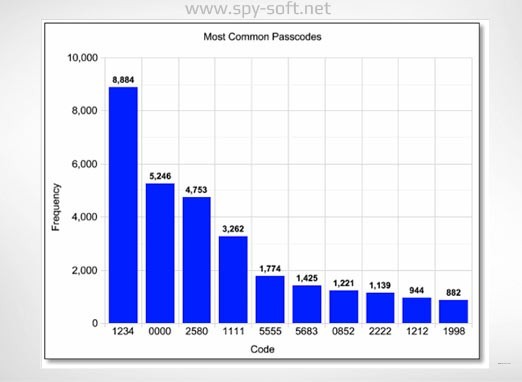
1) 1234
2) 0000
3) 2580
4) 1111
5) 5555
6) 5683
7) 0852
8) 2222
9) 1212
10) 1998
Итак первое место нашего хит-парада конечно же возглавляет самый простой и часто используемый пароль 1234. На втором месте самых популярных паролей, пароль людей с заниженной самооценкой 0000. Ну а на третьем месте 2580.
Ну ладно скажет пользователь. С тривиальным 1234 все ясно, с паролем 0000 тоже, но почему 2580? Посмотрите на экран блокировки iPhone и поймете что этот набор цифр это средний столбик клавиш набранный в разной последовательности.
У меня складывается впечатление, что наивный пользователь пытается защитить свой iPhone не от злоумышленника, а от собственного склероза.
Кстати, а вы знаете почему на первый взгляд не тривиальный пароль 5683 считается легким и популярным? Включайте соображалку и пишите в коментах. Кто первый ответит получит приз. Призом будет новый, ультратонкий, суперсовременный iPhone 10s 😉
Если вы хотите восстановить забытый пароль, можете долго думать делая умный вид, а можете скачать словарь самых распространенных паролей и подобрать пароль.
Как сгенерировать надежный пароль в iOS 12
В iOS 12 Apple реализовала ряд полезных новшеств, связанных с организацией и управлением паролями. В частности, в операционной системе впервые появилось автозаполнение паролей из сторонних менеджеров, отправка учетных записей по AirDrop на устройства поблизости. Кроме того, «Связка ключей» теперь сможет сама генерировать надежные пароли при создании аккаунтов. Давайте узнаем, что для этого нужно.
Для того, чтобы операционная система могла предлагать надежные пароли при создании аккаунтов, в первую очередь следует удостовериться, что включена функция «Связка ключей».
- Запускаем браузер Safari и переходим на страницу регистрации того или иного сервиса.
- Вводим наши данные учетной записи.
- Перейдя в поле «Пароль», система автоматически предложит создать новый надежный пароль или же набрать собственный.
- Выбрав опцию «Исп. надежный пароль», комбинация тут же сохранится в «Связке ключей». Теперь, при авторизации на выбранной веб-странице, операционная система будет автоматически подставлять данные. Все готово.
Управлять созданными паролями можно в встроенном менеджере. Для этого необходимо перейти в «Настройки» — «Пароли и учетные записи» — «Пароли сайтов и ПО».
Новости, статьи и анонсы публикаций
Свободное общение и обсуждение материалов
Лонгриды для вас
Несмотря на то что в последние годы Apple очень активно развивает компьютеры Mac, чуть ли не ежегодно предлагая супер-классные обновления, их фронтальные камеры будто зависли в конце нулевых годов. Разрешение в 720p у топовых моделей и 480p – у базовых вроде MacBook 12” явно не способствовало получению качественной картинки. Понятное дело, что нет смысла использовать […]
После выхода iOS 14 одним из самых популярных вопросов на нашем сайте и в нашем чате в Telegram стал «как откатиться на iOS 13». Кому-то не понравилась библиотека приложений, другие столкнулись с различными проблемами: быстрый разряд аккумулятора, зависание на логотипе Apple и другими. Это неудивительно, поскольку значимые обновления iOS редко проходят гладко, и обязательно находятся […]
С выходом нового iPad Pro в этом году выбрать подходящий планшет стало еще сложнее. У Apple все еще есть неплохой вариант в виде iPad 7, представленный в прошлом году, который дешевле даже новой клавиатуры Magic Keyboard. А еще компания до сих пор продает последние поколения iPad Air и iPad mini. В этом разнообразии планшетов запутаться […]
Лучший комментарий
Такой сложный сгенерированный пароль можно только в системе Apple использовать. Попробуйте на другом телефоне или компьютере ввести его? Такое не запомнишь














